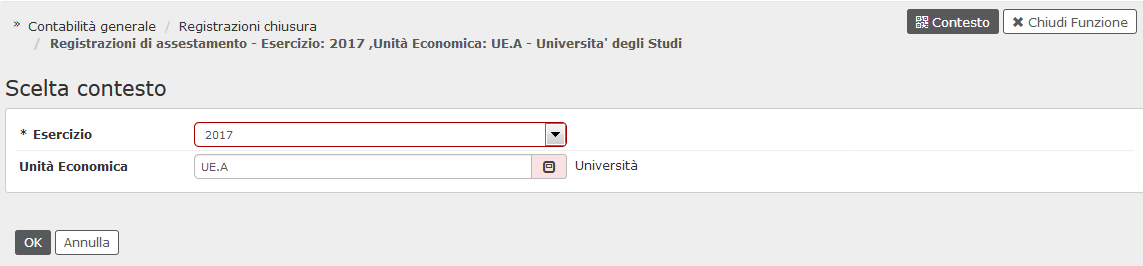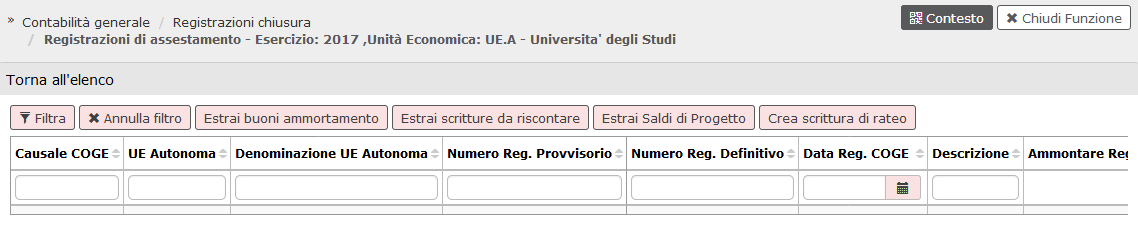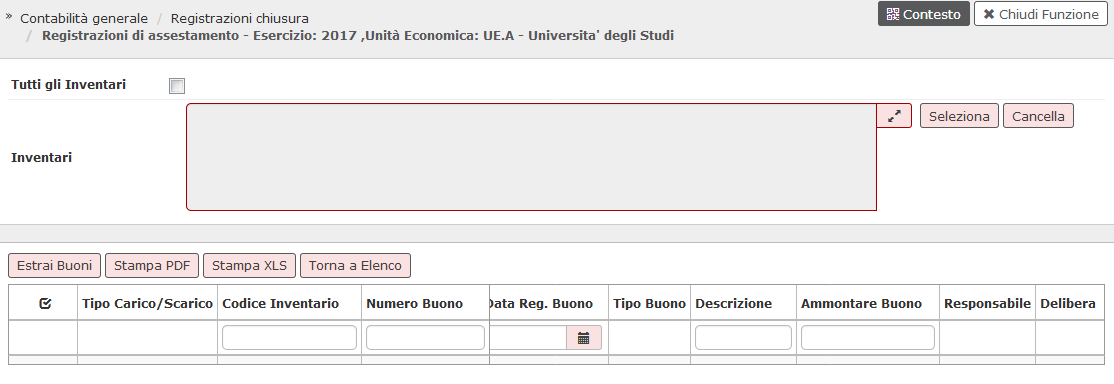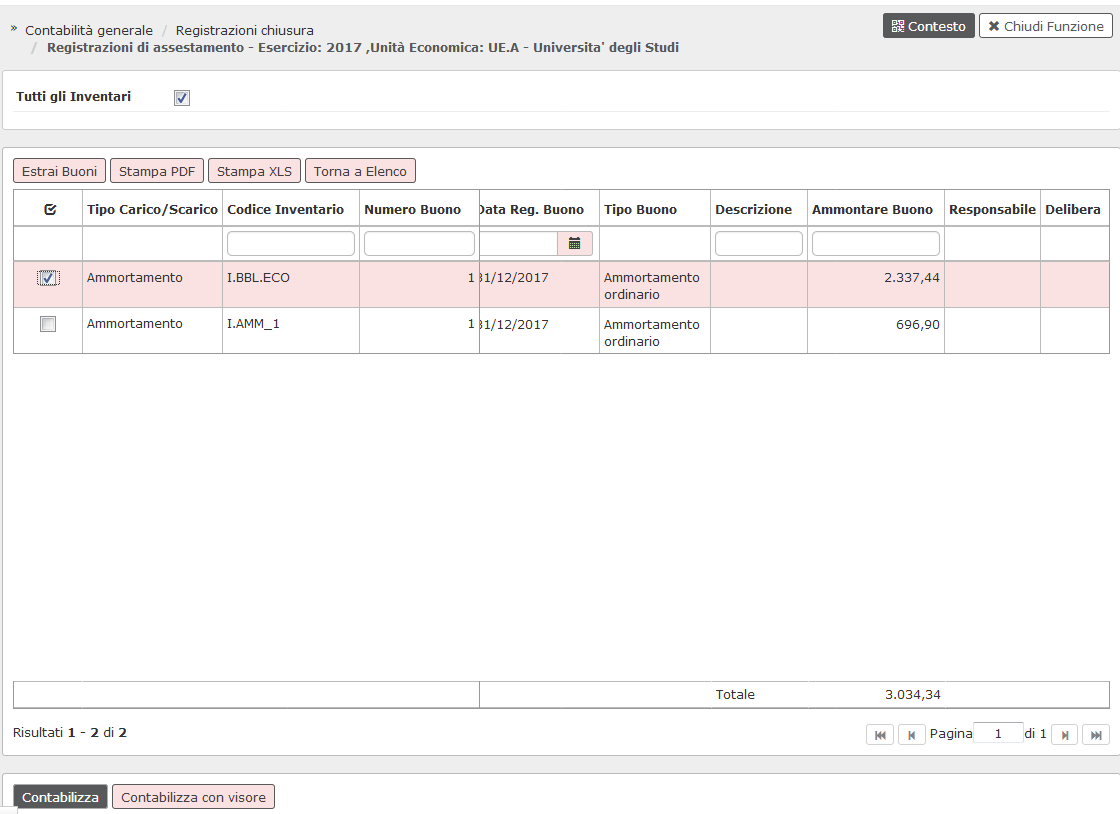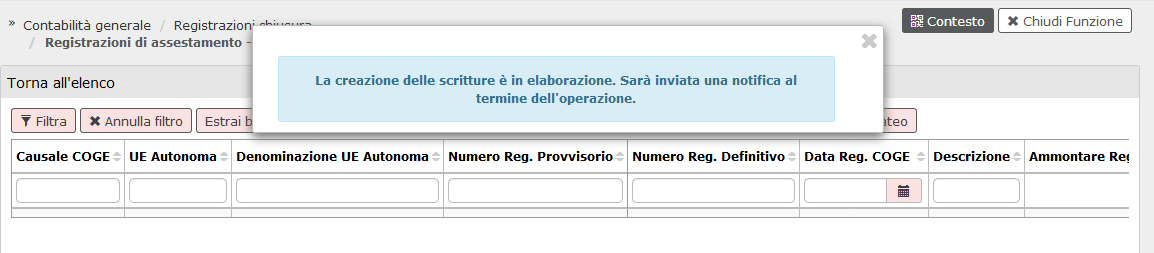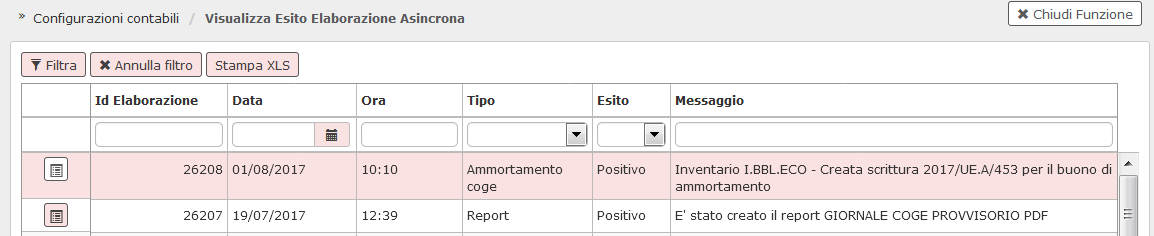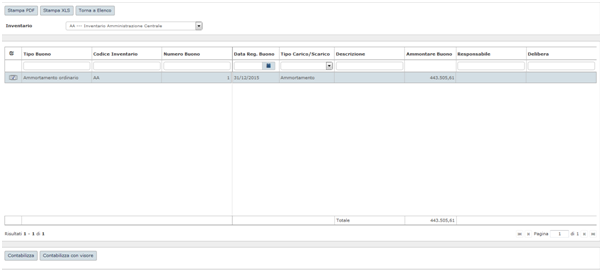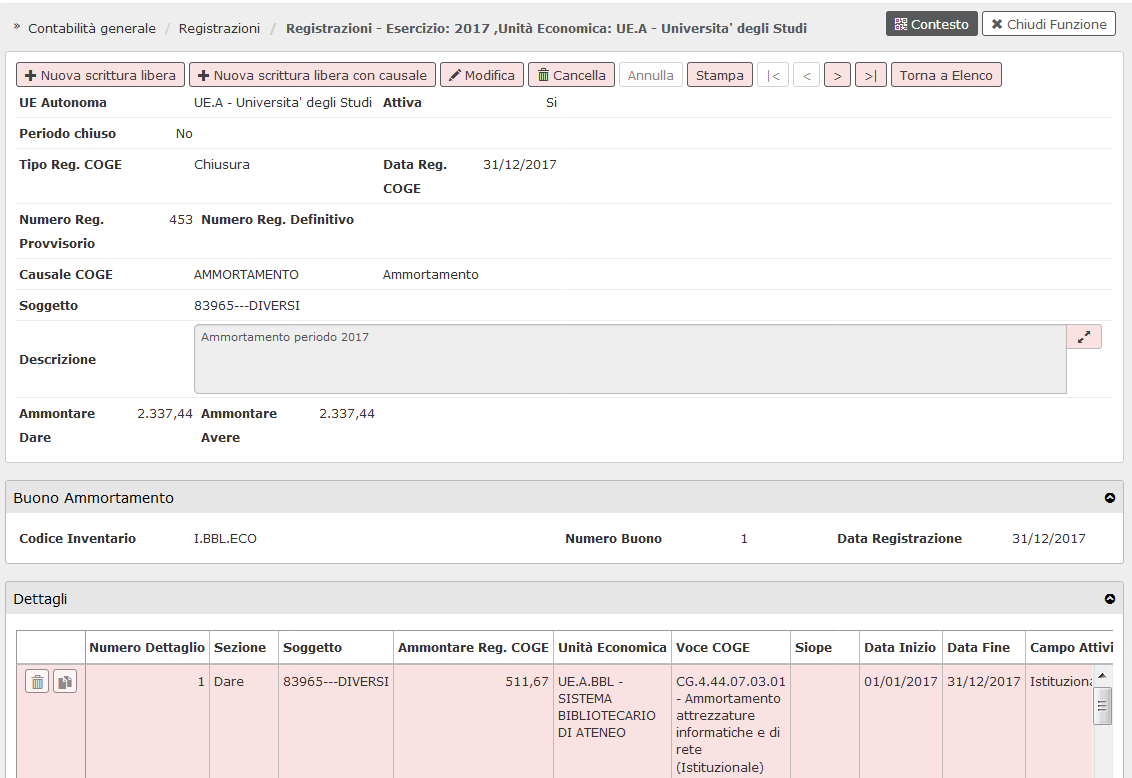...
Entriamo nella funzione e scegliamo il contesto composto da anno e unità economica. Se si desidera accedere a tutti gli inventari e bene scegliere quella l'unità economica generale.
Fig. 1 - amm
Per procedere premere ESTRAI BUONI AMMORTAMENTO
Fig. 2 - amm
Si attiva la maschera come da fig. 3-amm dove è possibile selezionare tutti gli inventari o alcuni specifici attraverso il pulsante seleziona.
Fig. 3-amm
Dopo aver scelto gli inventari si procede con il punsante ESTRAI BUONO.
Il sistema presenta tutti i buoni di ammortamento predisposti per i tipi d'inventario scelti. Si prosegue dunque selezionandoli e cliccando Occorre premere Estrai buono, poi si seleziona il buono e si clicca su ‘Contabilizza’ oppure ‘Contabilizza con visore’.
Fig. 4 -amm
U-gov effettua una contabilizzazione asincrona e restituisce il seguente messaggio.
Fig. 5 - amm
L'esito della contabilizzazione asincrona è poi visualizzabile dalla funzione Configurazioni Contabili - Visualizza esito elaborazione asincrona
Fig. 6 -amm
La scrittura generata saràè del tipo:
- Ammortamento a Fondo ammortamento
E avrà e ha come causale contabile ‘ammortamento’. Essa è visualizzabile tra le registrazioni di contabilità generale
Fig. 7 - amm
REGISTRAZIONI COST TO COST
...